Sådan låser du op for Xfinity-mobiltelefon med/uden koder
Når du er ved at skifte udbyder, sælge din gamle telefon eller sætte et nyt SIM-kort i, mens du rejser i udlandet, og så opdager, at din telefon viser "SIM-kort er ugyldigt", betyder det højst sandsynligt, at din udbyder stadig låser din Xfinity-telefon. Mange brugere aner ikke, hvad de skal gøre: Skal du kontakte Xfinity-support? Er der et gebyr? Kan jeg låse min Xfinity-telefon op online selv? Baseret på det faktiske brugsscenarie vil denne artikel analysere muligheden for at... Xfinity oplåsning af telefon i detaljer. Uanset om du har oplåsningskoden eller ej, kan du finde en passende løsning, hurtigt fjerne begrænsningen og genoprette den frie brugsret til mobiltelefonen.
SIDEINDHOLD:
Del 1. Xfinity-oplåsningskrav og regler for berettigelse
Før du kan begynde at oplåse, skal du bekræfte, at din enhed opfylder de officielle betingelser for Xfinity-oplåsning af telefonen. Xfinity Mobile tilbyder ikke øjeblikkelig adgang til oplåsning til alle brugere; den har en klar berettigelsesmekanisme. Hvis din telefon ikke opfylder disse krav, kan du muligvis ikke låse den op i et stykke tid, selvom du har en oplåsningskode eller et værktøj.
Her er de vigtigste officielle oplåsningsbetingelser:
1. Enheden skal have været aktiv i mindst 60 dage og have en god kontostatus.
2. Der er ingen registrering af udestående regninger eller kontraktbrud på brugerkontoen, især ikke for den bruger, der købte enheden i kontraktperioden.
3. Telefonen må ikke være rapporteret som mistet, stjålet eller involveret i svindel, ellers kan du ikke ansøge om oplåsning.
4. Anmodninger om oplåsning kan kun indsendes af den oprindelige kontoindehaver, og tredjeparter eller nye brugere kan ikke omgå denne proces.
Derudover kræver Xfinity, at du har en iPhone, hvis du er ulåst. Før du fortsætter, kan du logge ind på din Xfinity Mobile-konto for at kontrollere, om din enhed er berettiget til at blive låst op. Dette trin er afgørende; ellers kan alle efterfølgende oplåsningstrin være ugyldige. Hvis du mestrer disse grundlæggende regler, sparer du tid og undgår at sidde fast i ineffektive forsøg.
Del 2. Sådan låser du op for Xfinity-telefon ved hjælp af IMEI-nummer
Hvis du har bekræftet, at din telefon er berettiget til oplåsning, er næste trin at bruge IMEI-nummeret til at låse den op. IMEI (International Mobile Device Identification Number) er et unikt sæt enhedsidentifikationsnumre, som næsten alle oplåsningstjenester bruger til at identificere, om din telefon er berettiget til oplåsning, og du kan også omgå iCloud-aktivering med IMEI.
Trin 1 Først skal du gå til Indstillinger> Generelt> Om for at se IMEI-nummeret. Sørg derefter for, at netværksforbindelsen fungerer, så du kan indsende en anmodning om oplåsning eller bruge de relevante værktøjer.
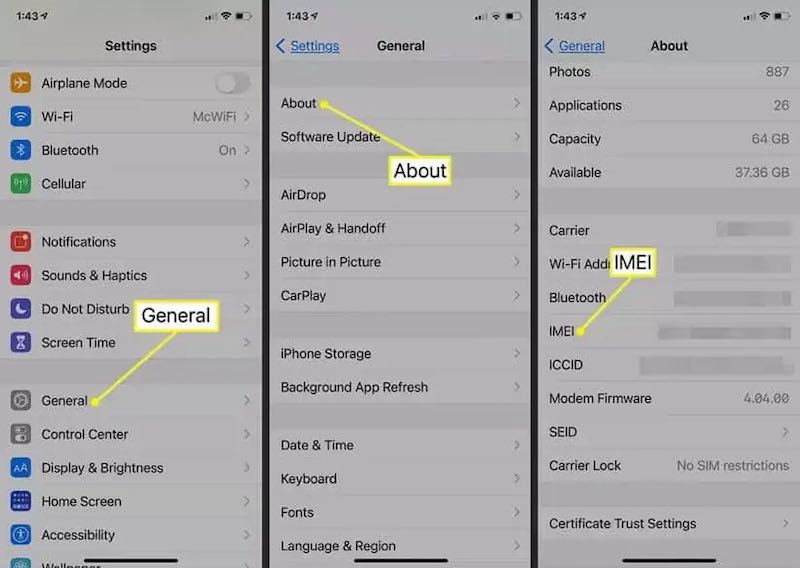
Trin 2 Log på den officielle Xfinity Mobile-hjemmeside, og angiv dit IMEI-nummer. Embedsmændene vil kontrollere, om enheden er berettiget, og svare med status som oplåst inden for tre hverdage.
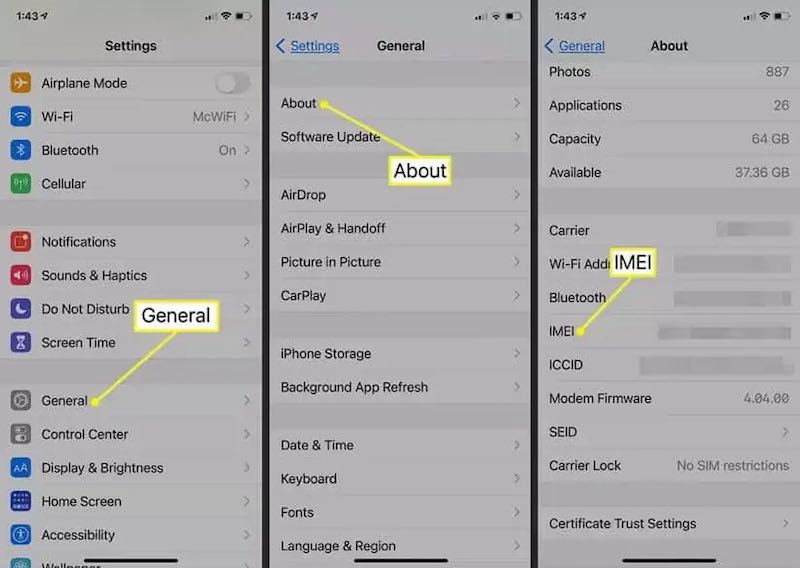
Trin 3 Hvis det godkendes, markerer systemet automatisk din enhed som oplåst og sender dig en e-mail for at bekræfte din enhed. Når du har låst IMEI-nummeret op, skal du genindsætte dit SIM-kort eller genstarte din enhed for at bruge en anden udbyders netværk.
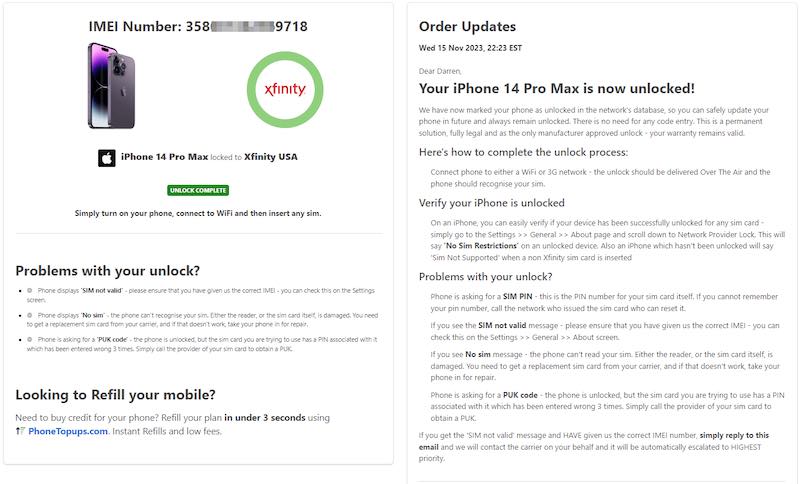
Nogle brugere vil prøve at oplåse Xfinity imei via en gratis apk. Det skal dog bemærkes, at denne type APK ikke er en officiel godkendelse, og der er sikkerheds- og privatlivsrisici, som nemt kan føre til lækage af enhedsdata eller systemskade. Vi anbefaler ikke at bruge dem, medmindre du kender kilderne og mekanismerne bag sådanne værktøjer. Derimod er det mere pålideligt at vælge officielle kanaler eller officiel software til at sikre oplåsningseffekten uden at bekymre sig om at beskadige enheden.
Del 3. Sådan låser du op for Xfinity-telefon ved hjælp af kundeservice
Hvis du ikke er bekendt med online betjening eller har problemer med IMEI-oplåsning, er den sikreste måde at kontakte Xfinity kundeservice direkte. Kundeservice kan manuelt starte oplåsningen baseret på dine kontooplysninger og enhedsstatus.
Trin 1 Ring til Xfinity Mobiles kundeservice på 1-888-936-4968, eller kontakt supportteamet via chatfunktionen i Xfinity Mobile-appen. Angiv derefter de nødvendige oplysninger, herunder kontohaverens navn, kontonummer, mobiltelefonmodel og IMEI-nummer.
Trin 2 Normalt vil kundeservice først bekræfte, at du opfylder de tidligere nævnte kvalifikationer. Mange brugere stiller også et almindeligt spørgsmål: Kan Xfinity låse min enhed op gratis? Svaret er: Hvis din enhed er fuldt ud kompatibel med oplåsningspolitikken, vil Xfinity normalt tilbyde det gratis uden ekstra omkostninger eller ny kontrakt.
Trin 3 Efter at have bekræftet betingelserne, vil kundeservicen fuldføre oplåsningsanmodningen inden for tre hverdage. Du modtager en SMS- eller e-mail-besked om, at din enhed er blevet låst op. Genstart derefter telefonen og indsæt et nyt SIM-kort for andre udbyderes tjenester. Selvom denne metode kræver menneskelig interaktion, er den mere sikker og pålidelig for brugere, der ikke er bekendt med teknologien.
Del 4. Lås Xfinity-telefon op uden adgangskode
I nogle tilfælde kan du muligvis ikke logge ind på din oprindelige konto, eller SIM-kortet understøtter ikke iPhone efter at have fulgt ovenstående metoder, hvilket resulterer i, at det ikke er muligt at låse op via officielle kanaler eller kundeservicekanaler. I dette tilfælde bliver det hurtigste og mest direkte valg at bruge et professionelt oplåsningsværktøj. Apeaksoft iOS Unlocker er et oplåsningsværktøj designet til iPhone-brugere, der understøtter fjernelse af skærmlåse, Apple ID'er og enheder, der er låst på grund af udbyderbegrænsninger.
Lås Xfinity-telefon op uden adgangskode
- Den intuitive og brugervenlige brugerflade giver alle brugere mulighed for at bruge den uden et teknisk grundlag.
- Høj succesrate med en stabil oplåsningsproces, der undgår at sidde fast eller fejle.
- Data kan opbevares i bestemte tilstande for at minimere risikoen for datatab.
- Yde professionel teknisk support og hurtigt finde løsninger på problemer.
Sikker download
Sikker download

Trin 1 Efter åbning af programmet vises flere funktionsmoduler på hovedgrænsefladen. Klik på Fjern Apple ID tilstand blandt dem. Tilslut din iPhone til din computer med det originale USB-kabel. Sørg for, at enheden er identificeret. Hvis du opretter forbindelse for første gang, skal du trykke på Stol på denne enhed På din telefon.
Trin 2 Følg instruktionerne på skærmen for at slukke Find min iPhone på din telefon. Dette trin er nøglen til at låse op, og du vil blive dirigeret til Indstillinger > Apple ID > iCloud at slukke det.
Trin 3 Når alt er klar, skal du klikke på Starten knappen. Softwaren vil automatisk omgå Xfinity-relaterede kontobegrænsninger, fjerne Apple ID'et fra enheden og ophæve bindingen til udbyderen. Efter handlingen vil systemet bede dig om at låse op. På dette tidspunkt vil enheden ikke længere være begrænset af Xfinity, og du kan skifte dit SIM-kort eller bruge andre udbydertjenester.

Denne metode eliminerer behovet for en kedelig kundeserviceproces og kræver ikke, at du angiver kontooplysninger sammenlignet med traditionelle metoder, hvilket gør den til en ideel løsning.
Konklusion
Uanset om du skifter udbyder eller køber en brugt enhed, er det vigtigt at mestre hvordan man låser op for en Xfinity-mobiltelefon kan hurtigt genskabe din brugsfrihed. I sidste ende, Apeaksoft iOS Unlocker er dit bedste valg, hvis du har glemt din adgangskode eller ikke kan få adgang til din konto.
Relaterede artikler
Hvis din LG-telefon er låst af Google-konto, og du har glemt adgangskoden, skal du ikke gå i panik, denne tutorial fortæller dig, hvordan du hurtigt kan omgå FRP på LG.
Glemt din adgangskode og låst ud af din telefon? Vi deler hjælpelinjer for at låse Android-telefon op af mobiloplåsning, Android-skærm og meget mere.
Denne artikel fortæller dig, hvordan du låser en deaktiveret iPhone eller iPad op uden iTunes ved at slette Find min og iOS-oplåsningssoftware.
Hvis du vil låse skærmlåsen eller netværkslåsen op på din LG-telefon, skal du læse denne artikel for at lære de detaljerede metoder.

